Chromeブラウザにログインしないまま、Googleのサービスを使う
Gmailやカレンダー、Hangoutなど、Googleのサービスは色々と便利です。ブラウザから手軽に使えるのもいいところです。
そして、Googleのブラウザ「Chrome」は世界トップシェアです。
さて、Chromeブラウザは、ブラウザ自体がGoogleアカウントでログインする機能をもっています。そして、普通はChromeブラウザでGoogleのサービスを使うと、サービスログインの際に「Chromeブラウザにも」ログインします。
サービスへのログインと、ブラウザへのログインは、違うものです。
【Googleサービスへのログイン】
サービス(Gmail、Googleカレンダー、Hangoutなど)の利用に必須。
【Chromeブラウザへのログイン】
ブラウザの設定やブックマーク、履歴、パスワードなどが、他のPCのChromeと同期できる。
ログインしたままのChromeブラウザで、色々な(Google以外の)サイトを使うことには、プライバシー侵害の懸念を感じる人もいるでしょう。実際、2018年には、この扱いを巡ってちょっとした騒動もありました。
「Chrome 70」でChromeへのログイン必須を解除へ フィードバックを受けて修正 - ITmedia NEWS
https://www.itmedia.co.jp/news/articles/1809/26/news132.html
(なお、問題を感じない人や、Chromeの同期の利便性を優先する人は、この先を読む必要は特にありません)。
この場合の主要な選択肢を、3件考えてみました。
1. Chrome以外のブラウザを使う
「Chromium版」のEdgeやFirefoxなら、Chromeと能力的には変わりません。そして、これらを使えば、ブラウザとしてはログインせずにGoogleのサービスが利用できます(なお、ブラウザとしては他に例えばIron, Brave, Vivaldiなどもありますが、それらの意味と制約は知ってる人なら分かるでしょう)。
2. Chromeをログインしないように設定する
Chrome 81の場合、Chromeブラウザの右上にあるメニューアイコン(「…」を90度倒した形)をクリックして、「設定」を選択して、「同期とGoogleサービス」という項目を選択すると、その中に「Chromeへのログインを許可する」という項目があります。デフォルトでは有効(スイッチが青)ですので、これを無効(灰色)にすれば、サービスにログインしてもChromeブラウザはログインしていない状態になります。
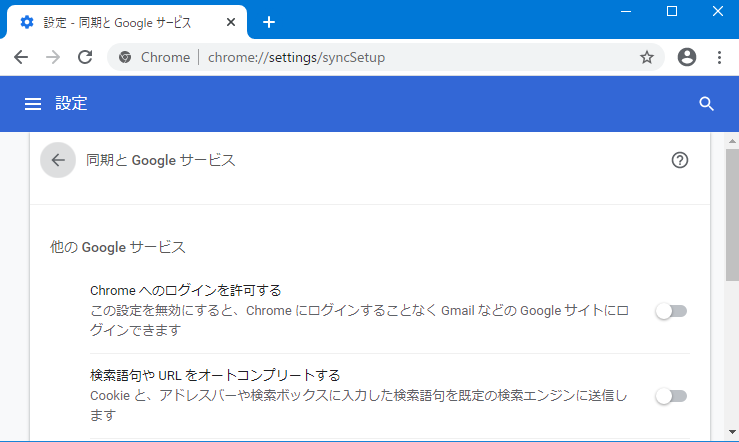
3. Chromeのゲストモードを使う
Chromeブラウザの右上にある、人のシルエットのようなボタンをクリックすると、ブラウザのログイン情報が出てきます。その下部に「ゲスト」という項目があるので、そこをクリックすると、ゲストモードのChromeウインドウが出てきます(ゲストモードのウインドウは通常のウインドウとは別です)。
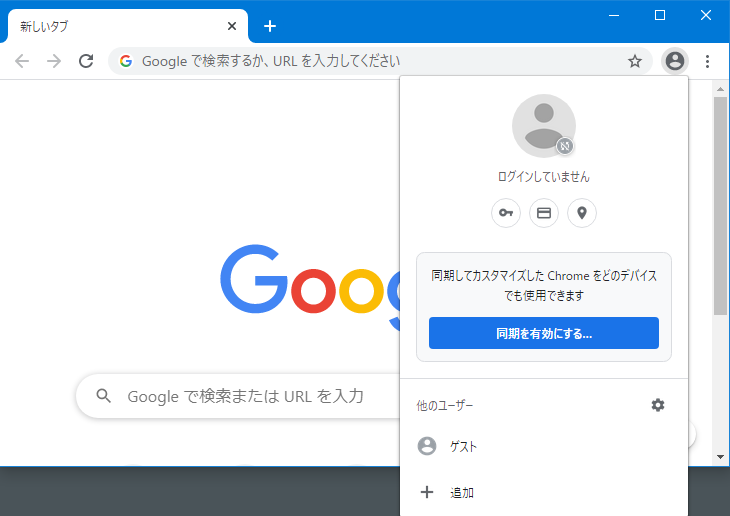
ゲストウインドウでは、Googleのサービスにログインしても、Chromeブラウザとしてはゲストのままです。次のスクリーンショットでは、上に通常のChromeウインドウ、下にゲストモードのChromeウインドウがあり、ゲスト側でHangoutにログインしているにも関わらず、Chromeはログインせずゲストのまま(右上の人のシルエットの右側に「ゲスト」とあります)であることが分かります。
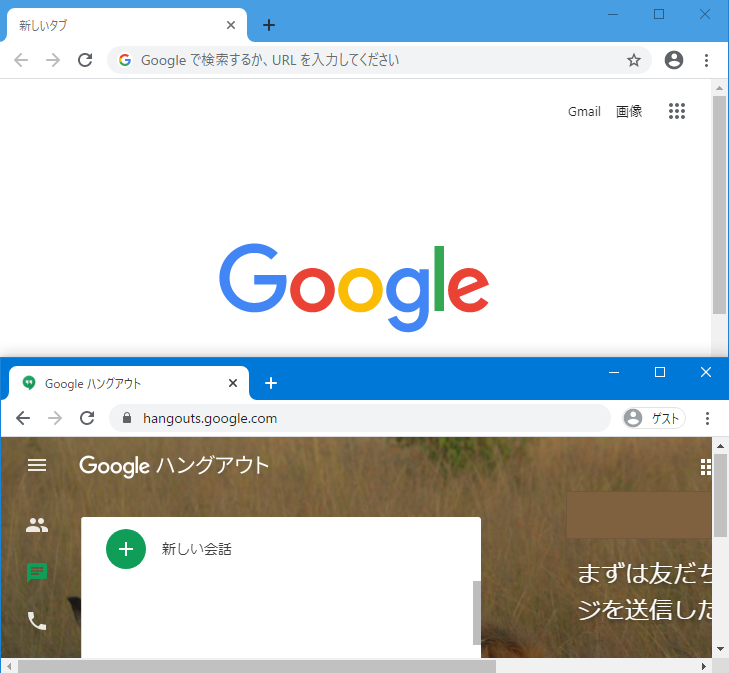
上のいずれかの方法をとってもいいし、特に何もせずChromeにログインしてもいいのですが、自分が何をしているのかは把握しておくといいんじゃないかと思います。
◀(前記事)[音声認識周辺] Windowsの仮想カメラを配布するまで
▶(次記事)Excelの名簿を前ロールにする
(一覧)[2.技術情報 (tech)]